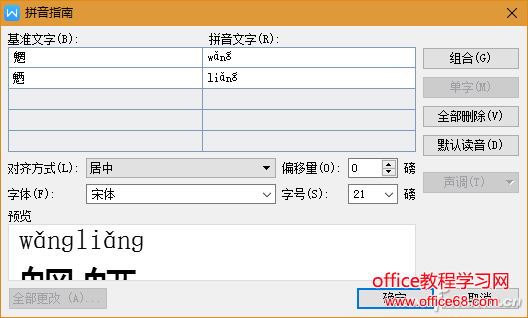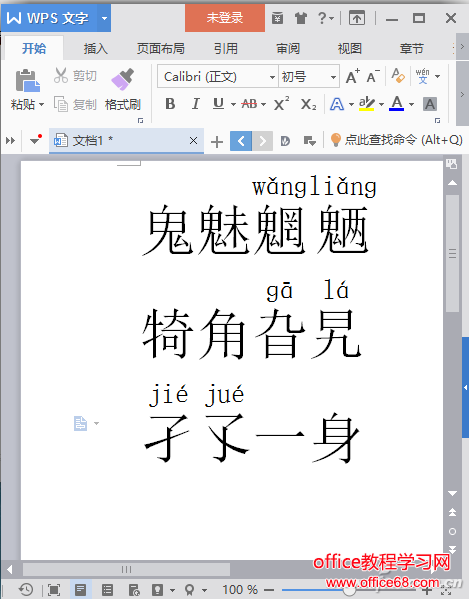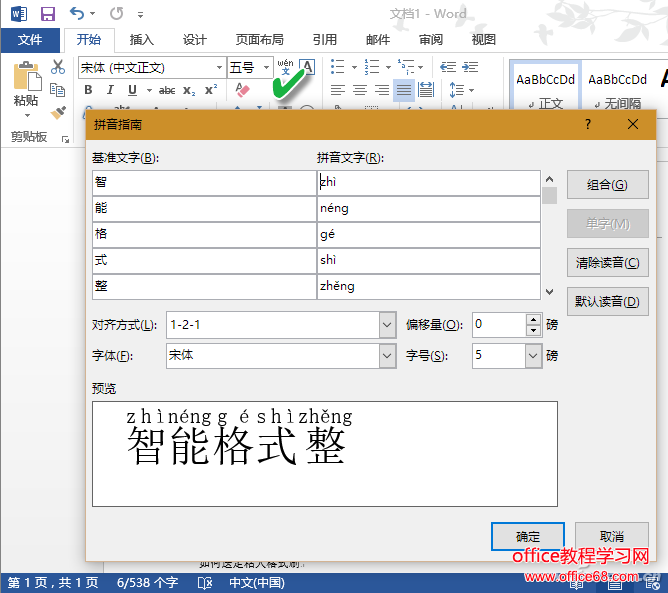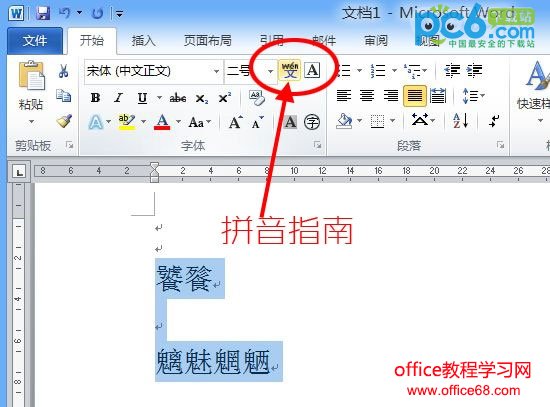|
一些朋友可能会在编辑文档的时候遇到生僻字,当然如果你精通五笔输入法的话,在不知道读音的情况下,依然能够将文字打出来。但在这个拼音输入法很流行的年代,如果你不会五笔,该怎么办呢?下面小编教你怎么在word中给生僻字注音。 在Word或WPS版面中,利用“拼音指南”工具,实现起来就比较方便。 在WPS中选择基准文字后,点击“开始→文字菜单→拼音指南”命令。
设置字体格式、大小、微调等,确定。
依次执行上述操作,设置所有生僻字。
如果是在Word中操作,选择汉字之后,直接点击“开始”选项卡中的拼音指南文字工具进行设置即可。
首先打开Word,将不认识的文字贴到里面。比如:魑魅魍魉、饕餮。都好复杂,不过这两个词比较常见了,就做个例子。
然后点击工具栏中的“拼音指南”,看看是不是每个文字的拼音都被标注出来了吧?
点击“确定”按钮,就在Word上面给文字标注出来了拼音。也可以复制其他地方,没问题的。 word中给生僻字注音的步骤: 首先,我们要选中需要注音的生僻字, 然后,在【开始】菜单下,找到图中所示按钮,并左击。 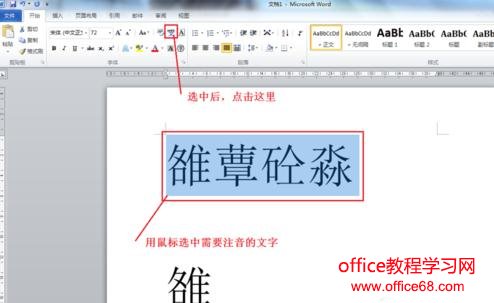 此时,会弹出下图所示对话框。 直接点击【确认】即可。 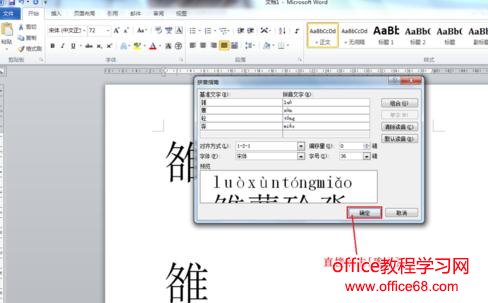 至此,生僻字注音应经完成 |